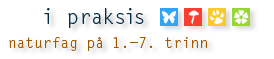Hvordan lage filmklipp for bruk i PowerPoint?
Filmene er laget for å kunne brukes fleksibelt i flest mulig sammenhenger, blant annet kurs. Da kan det være hensiktsmessig å legge hele eller biter av filmer inn i PowerPoint-presentasjoner. Om du ønsker å bruke bare en del av en film eller sette sammen flere biter i en annen rekkefølge, er det innebygde windows-programmet "Windows Movie Maker" enkelt og effektivt.
Har du Windows Movie Maker?
Sjekk først om du har programmet, det ligger eventuelt som en egen linje i oversikten "Alle programmer" som du finner ved å gå inn på "Start"-knappen nederst til venstre. Hvis du ikke har programmet eller ønsker å være sikker på at du har siste versjon (noe som ikke er nødvendig), så kan du laste det ned gratis her.
Lagre mediefilene på din maskin
For å kunne bearbeide filmene, så må du ha dem på din egen maskin. Det får du til ved å gå inn på nettsiden og åpne den filmen du ønsker å bruke. Her i eksemplet bruker vi Windows Media Player som avspiller, men framgangsmåten er relativt lik uansett avspiller.
1) Klikk på filmen du vil se og åpne den i Windows Media Player.
2) Gå inn på menyen "Fil" øverst til venstre og velg "Lagre medie som..."
3) Nå må du velge hvor du vil lagre filmen. Merk at navnet er unikt for hver film og det enklest er å beholde dette filnavnet når du lagrer på din maskin.
4) Åpne så Windows Movie Maker. I kolonnen "Filmoppgaver" finner du stikkord som du kan orienter deg etter.
5) Velg "Importer video" og programmet ber deg velge en fil. Du må da selv navigere deg til dit du lagret filen.
6) Avhengig av hvor kjapp maskin du har, så kommer filmen etter hvert inn som biter i Movie Maker til videre bearbeiding.
Klipp sekvensen du trenger
Det å klippe film er et fag. Derfor gjelder det å holde tunga rett i munnen og bare gjør det du føler du har kontroll over. Men programmet deler opp den importerte filmsekvensen på en måte som neppe passer ditt behov og du må derfor klippe litt.
1) Trekk de sekvensene du vil bruke ned på tidslinja slik at de ligger i den rekkefølgen du mener de skal være.
2) I visningsvinduet nederst til høyre på menylinjen ligger det klippeverktøyet som du trenger mest, nemlig "Del klippet i to på merket bilde". ![]()
3) Når du er ferdig med klippingen, så må sekvensen navngis og lagres på maskinen din, og kan derfra legges inn i PowerPoint etc.
Det finnes en mengde nettressurser for Movie Maker, hvis du har lyst til å sette deg litt bedre inn i programmet:
Microsofts eget nettsted: http://www.microsoft.com/windowsxp/using/moviemaker/getstarted/default.mspx
En grei innføring: http://www.virtualartroom.com/dv_windows_moviemaker.htm#capture
En interaktiv introduksjon med lyd: http://www.atomiclearning.com/moviemaker2